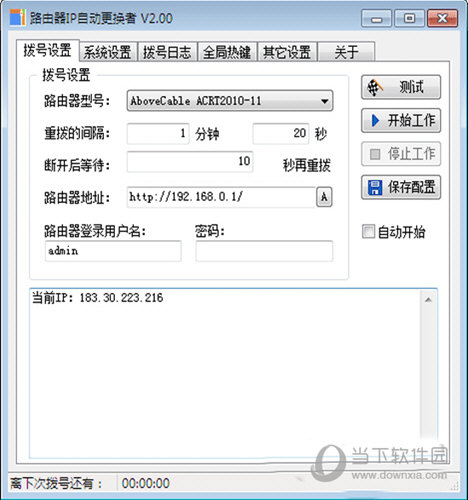路由器IP自动更换者是路由器自动换ip软件,省去登录的痛苦。
【功能介绍】
1. 设置路由器型号
一般都是会直接标在路由器的身上的,自己找下就行了;如果你看不懂,就找帮你买路由器的人问下,或者找店家问下是什么型号;路由器的说明书上也会有。
在你确认路由器的型号后,而又无法在软件上找到时,可以先试试同一品牌其它型号的选项;路由器型号不正确时,在日志页里的表现是,登录已经成功,而发送指令时发生错误,其它错误不代表型号选择错误。
2. 路由器地址(管理IP)
一般就是192.168.1.1和192.168.0.1,出现其它IP地址的可能性比较小,IP地址填写错误时,日志页里的条目是“目标主机无法到达,可能是路由器IP地址填写错误。”
实在不行,就用下面这个方法:“网上邻居”上右键,属性;在所打开的“网络连接”窗口里找到活动的连接(一般是“本地连接”),右键,状态;在新打开的状态窗口里,点“支持”选项卡,找到“连接状态”里的“默认网关”,一般这个就是你路由器的IP地址了。
3. 路由器的登录用户名和密码
首先要明确的是,这个不是的ADSL的帐号密码,而是你用来登录路由器管理界面的用户名和密码;也就是说你要有这个路由器的管理权限,否则没有办法使用。
这两个参数一般也会标在路由器的身上,默认一般为“admin/admin”或者“admin/空密码”,说明书上也肯定有。如果已经改了,那么我想你也应该知道修改后的用户名密码是什么的,如果不是你改的,就问改的人;别来问我,我不可能知道你的路由器的帐号密码的。
顺便提醒下,路由器的登录密码不能为空;如果为空,请先自己登录到路由器管理界面修改。
4. 状态页
这个功能是后来才添加的,所以策略里都没有添加路由器界面取IP的功能,现在使用的方法是向公网固定的地址取IP地址,所以速度比较慢,碰到网站故障什么的,还会没反应。
这里说下它的设置方法,进入“Policy
目录,找到你自己的路由器型号,用记事本打开它,如果里面已经存在”[Status]“段了的话,应该是不需要你自己设置了